
文章插图
QQ登录保护怎么取消?为了用户的安全 , 所以一般都会设置登录保护 , 这样用户的账号就不容易被偷走 , 但是很多小伙伴设置了登录保护后又不知道该如何取消 , 那么怎么取消呢?和小编一起来看看吧 。

文章插图
QQ登录保护怎么取消1、首先我们需要在我们的手机桌面上找到并打开【QQ】这一应用 , 打开QQ后我们才能继续进行下一步的操作 。
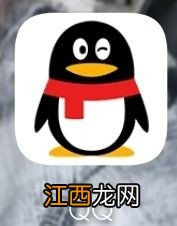
文章插图
2、进入界面后 , 我们可以看见左上角有我们的头像 , 我们需要点击“左上角的头像” , 然后会弹出一个新的菜单栏 , 我们再点击左下角的“设置图标” , 进入我们QQ的设置界面 。
【QQ登录保护怎么取消 QQ登录保护取消方法】
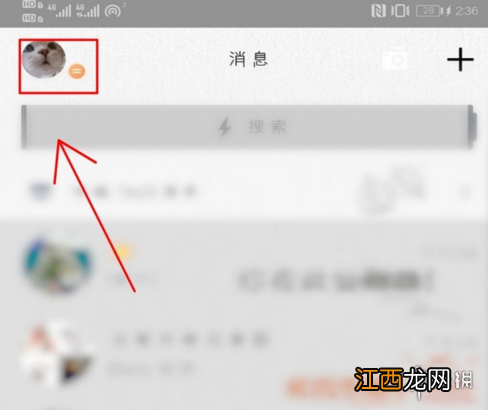
文章插图
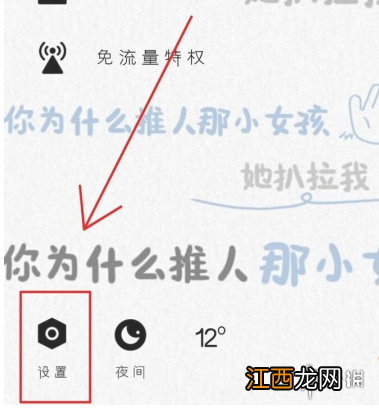
文章插图
3、进入设置界面后 , 我们就可以看到一个“账号安全”的选项 , 点击“账号安全”然后我们会看见“登录保护”的选项以及我们可以在这个选项的后面看到 , 我们的登录保护是开启状态还是关闭状态 。
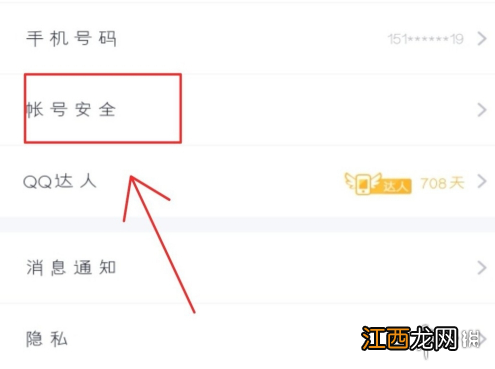
文章插图
4、若显示的是开启状态 , 我们只需要点击一下这个“登录保护”进入到登录保护的主界面 , 然后将“登录保护”后面的开关调成关闭状态就可以啦 。
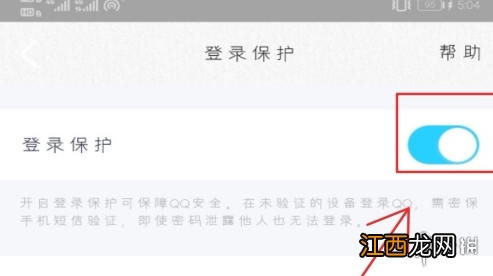
文章插图
相关经验推荐
- ff14 6.0赤魔法师怎么玩 ff14赤魔法师输出方法
- 破晓传说灵动力之粒怎么获得 破晓传说灵动力之粒获取指南
- 重生细胞墓碑图纸怎么获得 重生细胞墓碑图纸获得方法
- QQ闺蜜关系怎么绑定 QQ闺蜜关系绑定方法
- 破晓传说全身铠怎么获得 破晓传说全身铠获取方法
- QQ群幸运字符怎么开启 群幸运字符开启方法介绍
- 奥奇传说手游星绛璨境打法攻略 奥奇传说手游星绛璨境怎么打
- QQ群头衔怎么设置 群头衔设置方法介绍
- 破晓传说机械兽铜像怎么找 破晓传说机械兽铜像获取指南
- 天地劫周年庆冰璃皮肤怎么获得 天地劫冰璃皮肤获取方式














![英雄联盟手游组团口令怎么获得?组团口令获取方法介绍[多图]](http://img1.jingyanla.com/220430/0421562022-0-lp.jpg)